
Haben Sie ein heruntergeladenes Video, aber es fällt Ihnen schwer, eine Untertiteldatei dafür zu finden? Manchmal reicht die Suche nach Untertiteldateien im Internet aus, da viele Websites kostenlose Filme oder Untertiteldateien für Fernsehserien anbieten. Wenn Sie Ihr Video jedoch von der YouTube-Plattform heruntergeladen haben, ist es schwieriger, Untertitel dafür zu finden.
Aber wussten Sie, dass Sie können Laden Sie YouTube-Untertitel als Text herunter? Alles, was Sie tun müssen, ist auf YouTube ein Video zu finden, das Sie interessiert, und sicherzustellen, dass es Untertitel enthält. Dann können Sie YouTube-Untertitel so ziemlich als Text herunterladen.
Wenn Sie mehr über die Tools erfahren möchten, mit denen Sie YouTube-Untertitel als Text herunterladen können, lesen Sie einfach diesen Artikel weiter. Wir geben Ihnen eine Schritt-für-Schritt-Anleitung, wie Sie dies mit den 4 besten Online-Tools tun können, die sowohl handschriftliche als auch automatisch generierte Untertitel herunterladen können.
Aber zuerst wollen wir die verschiedenen verschiedenen Untertitel-Dateierweiterungen diskutieren, die in Videos verwendet werden. Wenn Sie dann das YouTube-Video herunterladen möchten, von dem Sie auch Untertitel herunterladen möchten, geben wir ein Tool, das Sie dafür verwenden können.
Inhaltsverzeichnis Teil 1. 4 Gängige Dateierweiterungen für UntertitelTeil 2. So laden Sie ein YouTube-Video herunterTeil 3. Online-Tools zum Herunterladen von YouTube-Untertiteln als TextTeil 4. Abschließend
Eine Untertiteldatei im SubRip-Format, allgemein bekannt als SRT mit der Dateierweiterung .srt, gehört zu den beliebtesten Formaten der verwendeten Untertitel- oder Untertiteldatei. Es stammt von SubRip, einer Software zum DVP-Ripping, die Timings und Untertitel/Beschriftungen aus Mediendateien rippt.
Videountertitel verwenden ein .txt-Dateiformat, das einfach mit . erstellt werden kann Notizblock für WinWindows-Benutzer oder Benutzer von TextEdit für Mac. Das Untertitelformat SRT ist bemerkenswert für seine einfache Verwendung und Einfachheit. Insbesondere im Vergleich zu anderen verfügbaren Formaten während der SRT-Generierung, von denen die meisten auf XML-Code basieren.
Dieses Untertitelformat wird von DivX, MicroDVD und anderen Videoformaten verwendet. Es enthält Beschriftungstext und Signalpunkte, um zu bestimmen, wann jeder Untertitel angezeigt werden soll. Es wird häufig mit einer entsprechenden Datei des Videos gespeichert und bei der Wiedergabe des Videos referenziert.
SBV-Dateien werden von den YouTube Plattform für seine Videos zur Präsentation von Untertiteln und Untertiteln. Diese Dateien sind genau wie.SUB- und.SRT-Dateien.
WebVTT steht für Web Video Text Tracks Format, auch bekannt als nur VTT und wurde erstmals im Jahr 2010 erstellt. Dieses Format basierte auf dem SRT-Format und hieß ursprünglich WebSRT. WebVTT ist jedoch robuster als SRT, da es die Funktionalitäten des HTML5-Codes ermöglicht. Kein Wunder, dass sie etwas mit SRT zu tun haben.
Das WebVTT-Format wird auch häufig verwendet, insbesondere für Multimedia-Anwendungen und die Lokalisierung von E-Learning, da es besonders gut mit HTML5-basierten Plattformen zusammenarbeitet.
Wenn Sie wissen möchten, wie Sie YouTube-Untertitel als Text herunterladen, können Sie diesen Artikel weiterlesen.
Wenn Sie auch das YouTube-Video herunterladen möchten, in dem Sie Untertitel herunterladen möchten, können Sie auf jeden Fall die verwenden DumpMedia Software. Nach dem Herunterladen des Videos können Sie YouTube-Untertitel als Text herunterladen.
Wenn Sie die Videos von YouTube erhalten möchten, DumpMedia Video Downloader erfüllt deine Anforderung eigentlich. Es unterstützt viele Videos von verschiedenen Websites, darunter YouTube, Facebook, Instagram, Vimeo und mehr. Herunterladen der Videos von YouTube für Ihr iPhone ist jetzt verfügbar und sollte einfach zu bedienen sein. Dies ist ein sehr nützliches Tool, das in zwei Versionen erhältlich ist, darunter Windows und macOS. Zum Herunterladen und Konvertieren von Videos können Sie damit praktisch alles machen.
Kostenlos herunterladen Kostenlos herunterladen
Übrigens gibt es auch andere DumpMedia Software, mit der Sie herunterladen und Konvertieren von Apple Music-Songs, Spotify und Amazon Music-Titel usw.
So laden Sie ein YouTube-Video mit . herunter DumpMedia, folge diesen Schritten:
Schritt 1. Herunterladen und installieren DumpMedia Video Downloader von seiner offiziellen Website.
Schritt 2. Gehen Sie zur YouTube-Website und suchen Sie in der Suchleiste der Website nach dem Video, das Sie herunterladen möchten.
Schritt 3. Klicken Sie in den Suchergebnissen auf das Video, das Sie interessiert. Kopieren Sie die URL des Videos (die URL beginnt mit 'https').
Schritt 4. Starte den DumpMedia Anwendung und Fügen Sie die URL des Videos ein Sie haben den Eingaberaum in . gewählt DumpMedia.

Schritt 5. Wählen Sie "Analysieren" um mit der Analyse Ihrer Videos zu beginnen. Nach ein paar Sekunden erscheint ein Popup, in dem Sie die Ausgabeeinstellungen auswählen müssen.
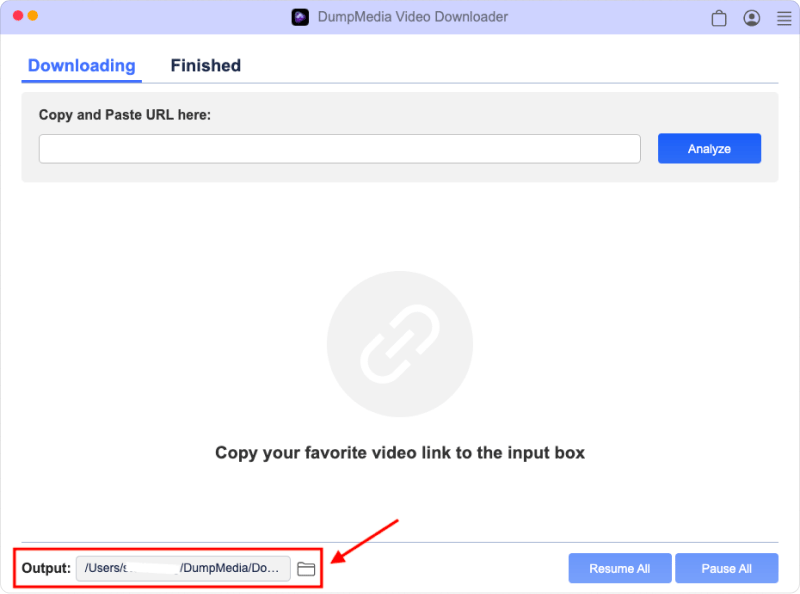
Schritt 6. Wählen Sie "Download" wenn Sie die Ausgabeeinstellungen abgeschlossen haben. Jetzt, DumpMedia startet die Konvertierung des YouTube-Videos und Ihr Video wird in den Ordner heruntergeladen, den Sie im letzten Schritt ausgewählt haben.

Schritt 7. Warten Sie, bis der Vorgang beendet ist. Es dauert nur etwa 1 Minute. Die Dauer sollte von der gewählten Dateigröße abhängen. Endlich können Sie Gehe zum Teil "Fertig" um die Dateien zu überprüfen und zum lokalen Ordner zu gehen, um sie herauszuholen.

Nachdem Sie Ihr YouTube-Video heruntergeladen haben, finden Sie hier die fünf Online-Tools, mit denen Sie sowohl handgeschriebene als auch automatisch generierte YouTube-Untertitel als TXT, SRT oder XML herunterladen können.
Zunächst müssen Sie jedoch die ersten Schritte ausführen, bevor Sie mit der Verwendung der fünf empfohlenen Tools fortfahren:
Schritt 1. Starten Sie Ihren Lieblingsbrowser.
Schritt 2. Navigiere zur YouTube-Website.
Schritt 3. Suchen Sie im Suchfeld von YouTube nach Ihrem gewünschten Video.
Schritt 4. Wählen Sie Ihr Video aus den Suchergebnissen aus.
Schritt 5. Stellen Sie sicher, dass für Ihr Video Untertitel verfügbar sind. Wenn Sie handgeschriebene Untertitel für das YouTube-Video herunterladen möchten, müssen Sie sicherstellen, dass neben den automatisch generierten Untertiteln noch andere Untertitel vorhanden sind. Führen Sie die folgenden Schritte aus, um festzustellen, ob für das von Ihnen ausgewählte Video Untertitel verfügbar sind:
Schritt 5a. Klicken Sie unten rechts im Video auf das Symbol Einstellungen.
Schritt 5b. Überprüfen Sie, ob a Untertitel / CC Option ist vorhanden. Ist dies nicht der Fall, können die Tools keine Untertitel für dieses Video herunterladen. Sie müssen nach einem anderen Video suchen.
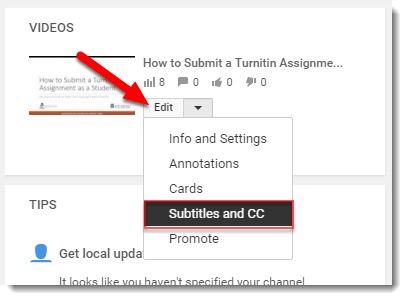
Schritt 5c. Um die verfügbaren Untertitelsprachen für Ihr Video zu überprüfen, klicken Sie einfach auf das Element Untertitel / CC. Beim Klicken wird eine Liste der Untertitelsprachen angezeigt, einschließlich der automatisch generierten.
Schritt 6. Kopieren Sie die URL des YouTube-Videos.
Schritt 7. Gehen Sie zu einem der folgenden Tools und befolgen Sie die Schritte für jedes, um Ihre YouTube-Untertiteldatei als Text herunterzuladen.
Schritt 1. Gehen Sie zur Website von Stindx.
Schritt 2. Pasta deine kopierte YouTube-Video-URL in den Textbereich.
Schritt 3. Klicken Sie auf die Schaltfläche Herunterladen.
Schritt 4. Warten Sie, bis der Download abgeschlossen ist.
Schritt 5. Im Abschnitt Untertitel herunterladen, der nach Abschluss des Downloads angezeigt wird, werden zwei Spalten angezeigt: Handschriftliche Untertitel und Generierte Untertitel. Klicken Sie auf den Untertitel, den Sie herunterladen möchten.
Schritt 6. Sie werden zu einer neuen Seite weitergeleitet, auf der Sie das Format Ihrer Untertiteldatei auswählen können: TXT, SRT, XML. Klicken Sie auf das gewünschte Format.
Schritt 7. Ein neues Fenster wird angezeigt, in dem Sie das Ziel Ihrer Ausgabe-Untertiteldatei auswählen können. Ändern Sie den Dateinamen. Vergiss nicht hinzuzufügen . Srt als Dateierweiterung.
Schritt 8. Klicken Sie auf Gespeichert .
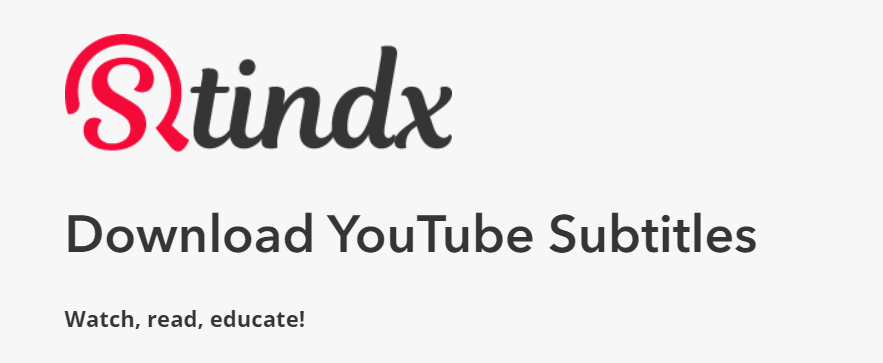
Mit DVDVideoSoft können Sie sowohl handgeschriebene als auch automatisch generierte Untertitel von YouTube herunterladen.
Schritt 1. Gehen Sie zur Website von DVDVideoSoft.
Schritt 2. Fügen Sie Ihre kopierte YouTube-Video-URL in den Textbereich ein.
Schritt 3. Klicken Sie auf die Schaltfläche Herunterladen.
Schritt 4. Warten Sie, bis der Download abgeschlossen ist.
Schritt 5. Ein neues Fenster wird angezeigt, in dem Sie das Ziel Ihrer Ausgabe-Untertiteldatei auswählen können, wenn Sie Untertitel als herunterladen möchten TXT Datei. Dies ist das Standardformat, jedoch ohne Zeitstempel. Wenn Sie eine SRT-Datei herunterladen möchten, klicken Sie auf Abbrechen .
Schritt 6. Wählen Sie im Abschnitt Sprache die gewünschte Untertitelsprache aus.
Schritt 7. In dem Intervall Wählen Sie im Abschnitt das Intervall aus, wenn Sie nicht alle Untertitel des gesamten YouTube-Videos benötigen.
Schritt 8. In dem Zeitstempel Abschnitt wechselt zu Original-Zeitstempeln (für jede Phrase).
Schritt 9. Sie können die Untertitel direkt aus dem kopieren Vorschau Abschnitt oder Sie können sie in herunterladen.srt oder .txt Format. Klicken Sie einfach auf die entsprechende Schaltfläche unter der Untertitelvorschau.
Schritt 10. Ein neues Fenster wird angezeigt, in dem Sie das Ziel Ihrer Ausgabe-Untertiteldatei auswählen können. Klicken Sie auf die Schaltfläche Speichern.
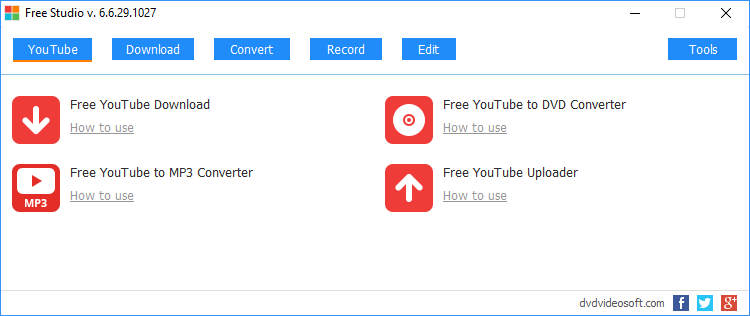
Schritt 1. Gehen Sie zur Website von SaveSub.
Schritt 2. Fügen Sie Ihre kopierte YouTube-Video-URL in den Textbereich ein.
Schritt 3. Klicken Sie auf die Schaltfläche Extrahieren und herunterladen.
Schritt 4. Warten Sie, bis der Download abgeschlossen ist.
Schritt 5. Scrollen Sie nach unten, bis Sie die Liste der verfügbaren Untertitel für Ihr YouTube-Video finden. TXT- und SRT-Formate für handgeschriebene und automatisch generierte YouTube-Untertitel sind verfügbar. Klicken Sie auf die Schaltfläche Jetzt herunterladen, die dem gewünschten Untertitelformat und der gewünschten Sprache entspricht.
Schritt 6. Ein neues Fenster wird angezeigt, in dem Sie das Ziel Ihrer Ausgabe-Untertiteldatei auswählen können. Klicken Sie auf die Schaltfläche Speichern.
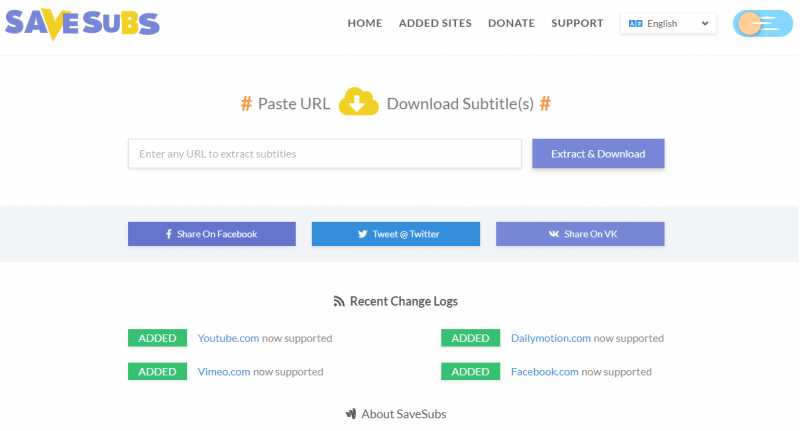
Hinweis: Mit Downsub können Sie nur Untertiteldateien im SRT-Format herunterladen.
Schritt 1. Gehen Sie zur Downsub-Website.
Schritt 2. Fügen Sie Ihre kopierte YouTube-Video-URL in den Textbereich ein.
Schritt 3. Klicken Sie auf die Schaltfläche Herunterladen.
Schritt 4. Warten Sie, bis der Download abgeschlossen ist.
Schritt 5. Klicken Sie bei der ersten Auswahl auf den Link Herunterladen neben Ihrer gewünschten Untertitelsprache. Wenn Sie auch übersetzte englische Untertitel in andere Sprachen herunterladen möchten. Wählen Sie aus den anderen Links unter den ursprünglichen Untertitelsprachen für YouTube-Videos.
Schritt 6. Ein neues Fenster wird angezeigt, in dem Sie das Ziel Ihrer Ausgabe-Untertiteldatei auswählen können. Klicken Sie auf Schaltfläche Speichern.
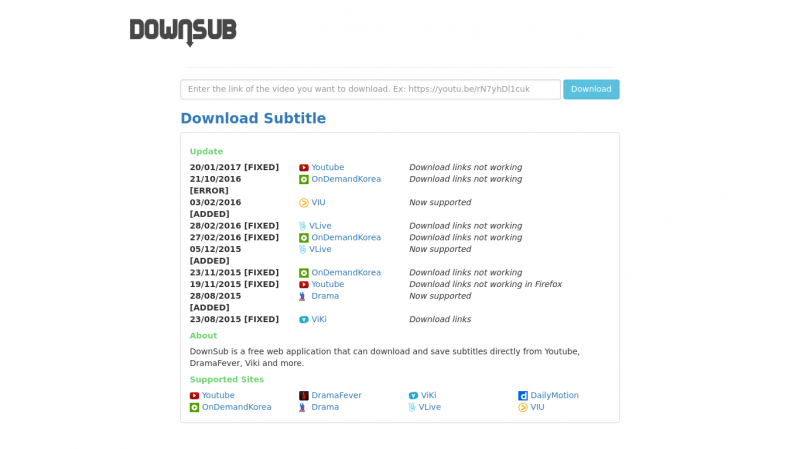
In diesem Artikel haben wir die vier gängigen Untertitel-Dateierweiterungen besprochen, die in verschiedenen Medienwiedergabeplattformen einschließlich YouTube verwendet werden. Dann haben wir Sie in die Verwendung einer ausgezeichneten Videokonverter-Software geführt. DumpMedia, falls Sie das YouTube-Video herunterladen möchten, von dem Sie Untertitel herunterladen möchten. DumpMedia kann sowohl von Windows- und MacOS-Benutzer.
Darüber hinaus haben wir Ihnen die vier besten Online-Tools zum Herunterladen von YouTube-Untertiteln als Text gegeben. Wir hoffen, dass diese Tools Ihnen bei Ihrer Suche weiterhelfen konnten. Viel Spaß beim Anschauen!
